Hàm FREQUENCY được phân loại trong Excel Chức năng thống kê Các chức năng Danh sách các hàm Excel quan trọng nhất cho các nhà phân tích tài chính. Bảng lừa đảo này bao gồm 100 hàm quan trọng cần biết với tư cách là một nhà phân tích Excel. Hàm sẽ tính toán và trả về một phân bố tần số. Chúng ta có thể sử dụng nó để lấy tần số của các giá trị trong tập dữ liệu.
Trong mô hình tài chính Mô hình tài chính là gì Mô hình tài chính được thực hiện trong Excel để dự báo hoạt động tài chính của công ty. Tổng quan về mô hình tài chính là gì, cách thức & lý do xây dựng mô hình. , FREQUENCY có thể hữu ích trong việc tính toán tần suất của một giá trị trong một phạm vi giá trị. Ví dụ, chúng ta có thể sử dụng hàm để đếm số lượng nhân viên có chỉ số IQ nằm trong một phạm vi nhất định.
Công thức
= FREQUENCY (data_array, bins_array)
Hàm FREQUENCY sử dụng các đối số sau:
- Data_arrays (Đây là một đối số bắt buộc) - Đây là một mảng hoặc tham chiếu đến một tập hợp các giá trị mà bạn muốn đếm tần số.
- Bins_array (Đây là một đối số bắt buộc) - Đây là một mảng các khoảng (“thùng”) để nhóm các giá trị.
Hãy nhớ rằng :
- Nếu data_array không chứa giá trị nào, FREQUENCY trả về một mảng các số không.
- Nếu bins_array không chứa giá trị nào, FREQUENCY trả về số phần tử trong data_array.
Để tạo phân phối tần suất bằng FREQUENCY:
- Chúng ta cần nhập các số đại diện cho các thùng mà chúng ta muốn nhóm các giá trị vào.
- Thực hiện một lựa chọn có cùng kích thước với phạm vi chứa thùng hoặc lớn hơn một, nếu chúng ta muốn bao gồm mục bổ sung.
- Nhập hàm FREQUENCY dưới dạng công thức mảng bằng Control + Shift + Enter.
Làm thế nào để sử dụng Hàm FREQUENCY trong Excel?
Là một hàm trang tính, FREQUENCY có thể được nhập như một phần của công thức trong một ô của trang tính. Để hiểu cách sử dụng của hàm, chúng ta hãy xem xét một vài ví dụ:
ví dụ 1
Giả sử chúng ta là một công ty sản xuất đồ chơi. Chúng ta có thể sử dụng hàm FREQUENCY để đếm số trẻ em thuộc ba độ tuổi khác nhau, được xác định bởi bins_array (được lưu trữ trong các ô B2-B3 của bảng tính).
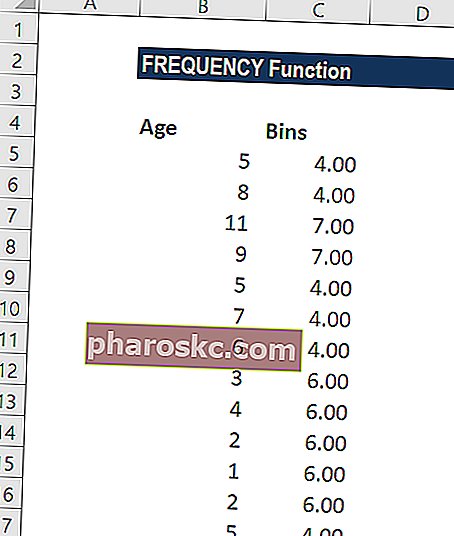
Trong bảng trên, giá trị bins_array chỉ định giá trị tối đa cho các độ tuổi. Do đó, trong ví dụ này, độ tuổi được chia thành các phạm vi 0-4 tuổi, 5-8 tuổi và 9 tuổi +.
Chúng tôi sẽ nhập công thức dưới đây:
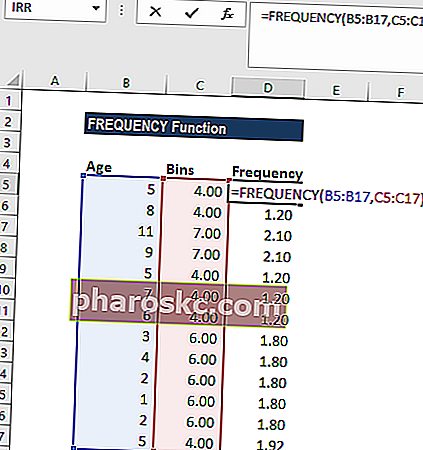
FREQUENCY sẽ được nhập dưới dạng công thức mảng sau khi chúng tôi chọn một dải ô liền kề mà chúng tôi muốn phân phối trả về xuất hiện.
Chúng tôi đã sử dụng CTRL + SHIFT + ENTER để lấy dấu ngoặc nhọn cho công thức mảng. Kết quả chúng tôi nhận được được hiển thị bên dưới:
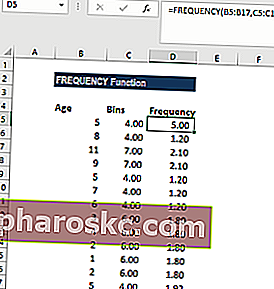
Một vài nhận xét:
- Hàm FREQUENCY sẽ luôn trả về một mảng có nhiều mục hơn bins_array. Điều này được thực hiện bởi thiết kế để bắt bất kỳ giá trị nào lớn hơn khoảng lớn nhất trong bins_array.
- Mỗi thùng hiển thị số lượng giá trị lên đến và bao gồm giá trị thùng, không bao gồm các giá trị đã được tính.
Ví dụ 2
Chúng ta có thể sử dụng hàm FREQUENCY để đếm các giá trị duy nhất trong một phạm vi với một số tiêu chí. Giả sử chúng ta được cung cấp danh sách những nhân viên đã tham gia vào một hoạt động, cùng với thời gian dành cho hoạt động đó.
Nhìn vào dữ liệu bên dưới, chúng ta có thể thấy rằng các tên nhân viên giống nhau xuất hiện nhiều hơn một lần, vì vậy những gì chúng ta muốn là số lượng các tên duy nhất.
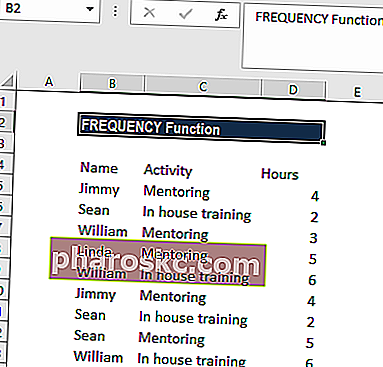
Công thức chúng tôi sẽ sử dụng là:
= SUM (- (FREQUENCY (IF (B2: B10 = F1, MATCH (A2: A10, A2: A10,0)), ROW (A2: A10) -ROW (A2) +1)> 0)) -:
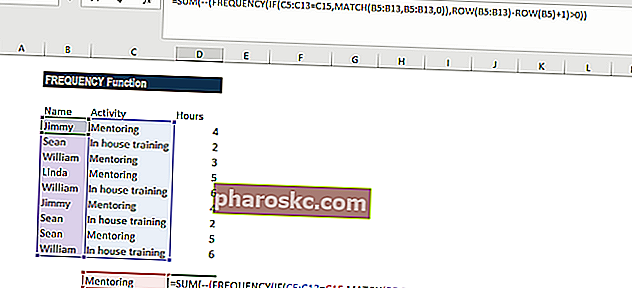
Sử dụng CTRL + SHIFT + ENTER để nhận dấu ngoặc nhọn cho công thức mảng. Chúng ta sẽ nhận được kết quả bên dưới:
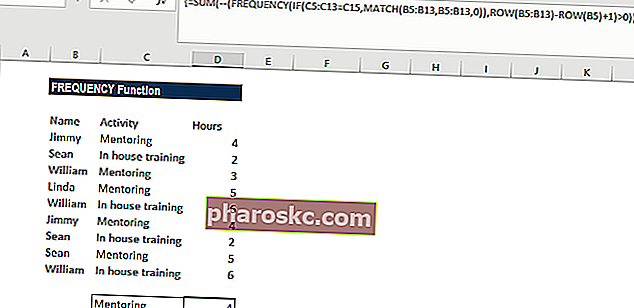
Một số lưu ý về hàm FREQUENCY:
- Hàm bỏ qua các ô trống.
- Lỗi # N / A - Xảy ra nếu công thức mảng được nhập vào một dải ô quá lớn, tức là, lỗi # N / A xuất hiện trong tất cả các ô sau ô thứ n (trong đó n là độ dài của dải ô + 1).
- Công thức trả về mảng phải được nhập dưới dạng công thức mảng.
Nhấp vào đây để tải xuống tệp Excel mẫu
Tài nguyên bổ sung
Cảm ơn bạn đã đọc hướng dẫn của Finance về các hàm quan trọng trong Excel! Bằng cách dành thời gian tìm hiểu và thành thạo các chức năng này, bạn sẽ tăng tốc đáng kể việc phân tích tài chính của mình. Để tìm hiểu thêm, hãy xem các nguồn Tài chính bổ sung sau:
- Khóa học Excel nâng cao
- Các công thức Excel bạn phải biết Các công thức Excel nâng cao phải biết Các công thức Excel nâng cao này rất cần biết và sẽ nâng các kỹ năng phân tích tài chính của bạn lên một tầm cao mới. Các hàm Excel nâng cao bạn phải biết. Tìm hiểu 10 công thức Excel hàng đầu mà mọi nhà phân tích tài chính đẳng cấp thế giới sử dụng thường xuyên. Những kỹ năng này sẽ cải thiện công việc bảng tính của bạn trong bất kỳ nghề nghiệp nào
- Phím tắt Excel Phím tắt Excel Phím tắt PC Mac Excel - Danh sách các phím tắt MS Excel quan trọng và phổ biến nhất cho người dùng PC & Mac, tài chính, kế toán. Các phím tắt giúp tăng tốc kỹ năng lập mô hình của bạn và tiết kiệm thời gian. Tìm hiểu chỉnh sửa, định dạng, điều hướng, ruy-băng, dán đặc biệt, thao tác dữ liệu, chỉnh sửa công thức và ô cũng như các đoạn ngắn khác
- Chỉ định Chứng nhận Nhà phân tích Tài chính Hướng dẫn các chỉ định dịch vụ tài chính. Phần này bao gồm tất cả các chỉ định chính trong tài chính, từ CPA đến FMVA. Các chỉ định nổi bật này bao gồm các nghề nghiệp trong kế toán, tài chính, ngân hàng đầu tư, FP&A, ngân khố, IR, phát triển doanh nghiệp và các kỹ năng như mô hình tài chính,
